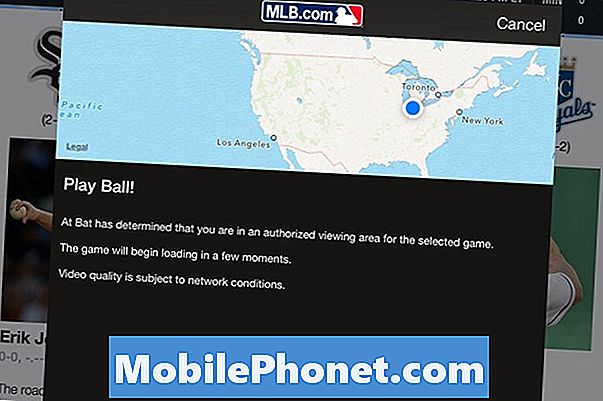Innehåll
- Hur det fungerar
- Registrera dig för MLB.TV
- Registrera dig för en VPN-tjänst
- Konfigurera din VPN-tjänst
- Spela boll!
Den reguljära säsongen i MLB är i full gång och det betyder att du måste titta på alla spel. Tyvärr betalar du inte för ett dyrt kabelpaket att du inte kommer att kunna titta på de flesta spel som du vill titta på, eftersom lokala kanaler bara sänder ut en handfull spel, varav de flesta är primetime och ditt favoritlag kan eller får inte spela.
Men med en MLB.TV-prenumeration och med hjälp av MLB At Bat mobilapp kan du titta på alla spel du önskar, men MLB At Bat blackout-restriktioner gäller fortfarande. Men med lite ansträngning kan du kringgå dessa blackout-begränsningar och titta på ditt favoritbaseballlag när du vill och var du än är.
För detta hur kommer vi att visa dig hur man går förbi MLB At Bat blackout-begränsningar, och vi använder en iPad för demonstrationen. Men det här tricket fungerar också på Windows, OS X, Android och iPhone, även om du har en 3G eller LTE-anslutning.

Hur det fungerar
För att kringgå MLB At Bat blackout-begränsningar måste du lura appen för att tro att du är på en plats som du verkligen inte är i. Till exempel skulle jag normalt inte kunna titta på min Chicago White Sox-spel eftersom jag Jag är i mörkläggningsområdet i nästa dörr Indiana. Men med hjälp av något som heter ett virtuellt privat nätverk (VPN) kan jag lura MLB At Bat genom att berätta appen som jag befinner mig i Florida, vilket är uppenbarligen utanför blackoutområdet.
Självklart, om White Sox spelar Miami Marlins vid någon tidpunkt, skulle jag behöva byta plats till någonstans som inte ligger nära Florida eller Chicago, så jag skulle ändra det till exempelvis Kalifornien.
Om det här låter förvirrande att installera, är det verkligen inte så illa, och vi guidar dig steg för steg genom processen. Låt oss börja!
UPPDATERING: Enligt flera läsare, som börjar med version 7.1.1 av MLB At Bat-appen, verkar de ha patched up exploit som gör att du kan kringgå blackout-begränsningar, så var god och håll fast med version 7.1.0 eller äldre om du kan. Annars är du otur.
Registrera dig för MLB.TV
Första sakens första: Du behöver uppenbarligen en prenumeration på MLB.TV, som låter dig få tillgång till alla levande spel. Vi föreslår att du får MLB.TV Premium-paketet, eftersom det kommer att få dig MLB At Bat mobilapp gratis och ger dig möjlighet att välja mellan hem- och sändningsfeeds. Plus, det är bara $ 20 mer för hela säsongen, och du betalar åtminstone $ 110 i alla fall, så det är en bra uppgradering.

När du har registrerat dig, ladda ner och installera MLB At Bat mobilapp på din mobila enhet. Den är tillgänglig som en gratis nedladdning, men det finns ett köp i app för att få tillgång till hela appen. Återigen, om du köpte en MLB.TV Premium-prenumeration, är inköpet köpfritt.
Registrera dig för en VPN-tjänst
Det finns en mängd VPN-tjänster att välja mellan, men vi personligen gillar privat internetåtkomst eftersom det är relativt billigt och det är lätt att ställa in för det mesta. Det kostar bara $ 40 per år, vilket är lite över $ 3 per månad.
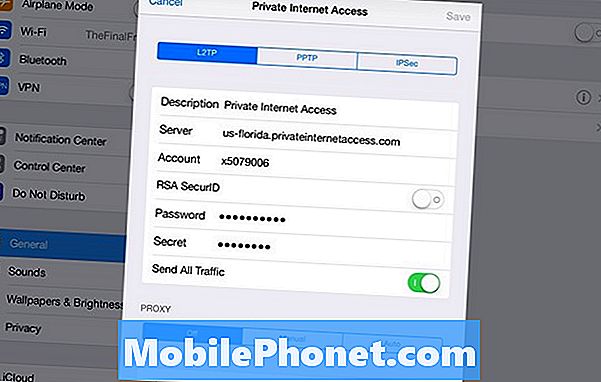
När du har registrerat dig för ett konto och det är bra att gå, vill du konfigurera din VPN-tjänst för att fungera på din iPad. Om du använder en annan enhet har privata Internetåtkomst guider för Android, Windows, OS X och mer.
Konfigurera din VPN-tjänst
Öppna upp inställningar app och navigera till Allmänt> VPN. Tryck sedan påLägg till VPN-konfiguration ... och ett popup-fönster visas med olika textrutor. Det här är förmodligen den svåraste delen av installationsprocessen, så om du kan komma igenom det här är det bra att gå.
Innan du fyller i något av textrutorna loggar du in på ditt privata Internet Access-konto om du inte redan har blivit och bläddrar till rubriken titelnPPTP / L2TP / SOCKS Användarnamn och Lösenord. Klicka påGenerera lösenord och ett användarnamn och lösenord kommer att dyka upp. Det här är inte ditt nya inloggningsinformation för konto, utan bara kompletterande referenser som vi ska använda på vår iPad. Var noga med att notera den här informationen eller håll webbläsarfönstret öppet.
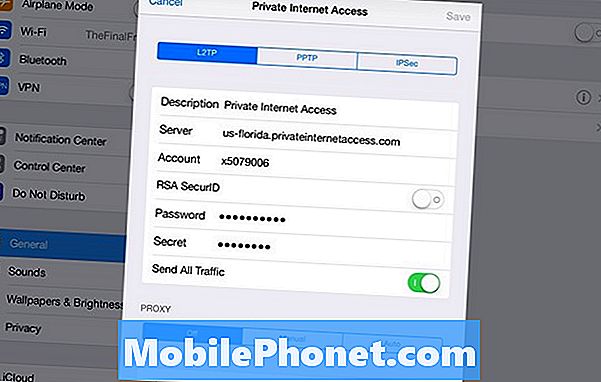
Gå tillbaka till din iPad och välj L2TP högst upp i popup-fönstret. Fyll nu i textrutorna med följande information:
- Beskrivning: Privat Internetuppkoppling
- server: us-florida.privateinternetaccess.com (du kan ändra regionen till vad som helst du vill. Se den här listan för servrar i olika regioner)
- Konto: Detta där det genererade användarnamnet går.
- RSA SecurID: Lämna det ifred
- Lösenord: Ditt genererade lösenord.
- Hemlighet: mySafety
- Skicka all trafik: På / Aktiverad
Knacka på Spara i det övre högra hörnet och vrid sedan VPN växla till På. En VPN-statuslogotyp bör nu visas i det övre vänstra hörnet på din iPad-skärm bredvid WiFi-signalen. Det betyder att du är bra att gå.
För att försäkra dig om att din VPN fungerar, öppna den Safari och gå till www.whatismyip.com. Detta kommer att berätta för din "plats". Om det berättar att du befinner dig på en plats som du inte är i, fungerar den ordentligt.

Spela boll!
Öppna nu MLB At Bat mobilapp och klicka på TV-ikonen i övre högra hörnet. Välj det spel du vill titta på från listan och det tar några minuter att verifiera din plats för att du inte befinner dig i ett blackout-område. Om det upptäcker att du inte befinner dig i ett blackout-område, får du all-go-signalen och kan börja titta på live-spel, även om du verkligen är i ett blackout-område.